mac截图,图文详解mac截图怎么截
- 2018-05-08 14:29:00 分类:常见问题
苹果电脑使用的系统可是苹果独有的mac系统,苹果的MAC电脑深受人们的喜欢一般最受用户青睐的都是xp或是w7系统,所以实用mac系统的用户不太了解截图也是正常的,那么mac截图怎么操作呢?下面,小编给大伙介绍mac截图的操作步骤。
苹果电脑就是专门为办公人士以及作图人士所设计生产的,同时它的安全性以及它的屏幕分辨率非常高,而由于苹果电脑采用的是mac系统,很多第一次接触mac的用户却不知道该怎么操作,下面,小编给大伙讲解mac截图的操作技巧。
mac截图怎么截
截取全屏:快捷键(Shift+Command+3)
直接按“Shift+Command+3“快捷键组合,即可截取电脑全屏,图片自动保存在桌面。
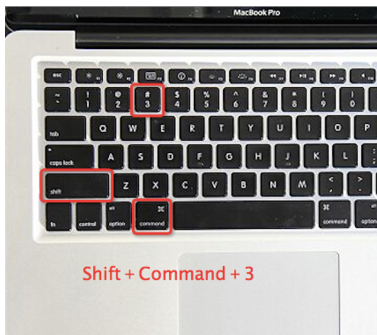
截图示例1
截图窗口:快捷键(Shift+Command+4,然后按空格键)
直接按“Shift+Command+4“快捷键组合,会出现十字架的坐标图标;
将此坐标图标移动到需要截取的窗口上,然后按空格键;
按空格键后,会出现一个照相机的图标,单击鼠标,图片会自动保存在桌面。

截图示例2
截取任意窗口:快捷键(Shift+Command+4)
直接按“Shift+Command+4“快捷键组合,出现十字架的坐标图标;
拖动坐标图标,选取任意区域后释放鼠标,图片会自动保存在桌面。

截图示例3
利用抓图工具截图:
打开Launchpad,然后,点击“抓图”图标以启动抓图工具;
或打开Finder,在侧边栏的“应用程序”里面,找到“抓图”图标,启动抓图工具。
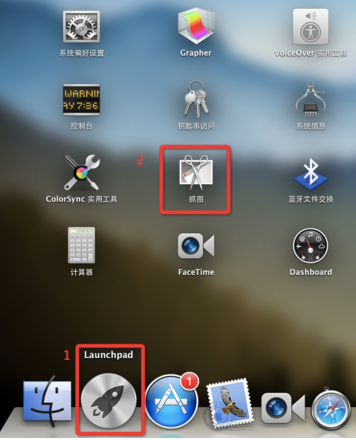
mac截图示例4
各种命令的实现:
截取任意窗口:“Shift+Command+A”或“在菜单栏“捕捉”-“选择部分””;
截取窗口:“Shift+Command+W”或“在菜单栏“捕捉”-“窗口””;
截取屏幕:“Command+Z”或“在菜单栏“捕捉”-“屏幕””;
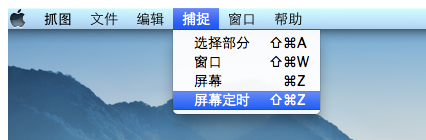
苹果示例5
此软件还可以定时截图:
按“Shift+Command+Z”或“在菜单栏“捕捉”-“屏幕定时””;
在“屏幕定时抓图”对话框中,点击右下角的”启动定时器“按钮;
此时,相机上面的秒表开始倒计时,等到10秒后,就截图当前状态的屏幕。
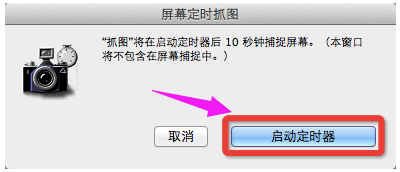
mac示例6
关于mac截图的操作技巧,小编跟大伙讲到这里了。